VMware에 ubuntu LTS 버젼을 설치하기 위해서 ubuntu 공식 사이트에 접속 한다.
Get Ubuntu Server | Download | Ubuntu
Get Ubuntu Server one of three ways; by using Multipass on your desktop, using MAAS to provision machines in your data centre or installing it directly on a server.
ubuntu.com
위에 페이지에 접속하고 option3을 선택 한다.

그런 뒤에 Download Ubuntu Server 20.04.1 LTS 를 눌러 라이브 서버를 다운을 받는다.

VMware 에서 Create a NEw virtual Machine을 클릭하여 새로운 가상 머신을 구축 시작하자

이전에 받은 Ubuntu live server 이미지를 선택을 한다.

가상머신의 이름과 저장 위치를 입력/선택 한다.

첫번째는 가상서버의 용량지정
두번째는 디스크 설정을 한파일에 저장할 것인지 여러 파일에 저장할 것인지

하드웨어 설정 부분에서는 Customize Hardware.... 선택하여서

메모리나 프로세서랑 네틔워크 설정을 변경할 수 있다.

네트워크 설정에서 기본은 NAT인데 고정 IP유지를 위해 변경

finsh를 클릭 하여 설치를 시작하자
ubuntu 설치가 시작 되면서
언어를 선택하라고 나온다 default인 영어를 선택

키보드 의미 없다 영어로 고고고고

IP설정 부분이다
기본적으로 불러오니 확인 하고 넘어가자

다음은 프록시 서버설정이 필요하면 설정

미러서버 설정인데 일단 기본으로 하고 넘어가고 나중에
카카오 미러서버로 변경을 하면 된다.

전체 디스크를 사용 할것이므로 기본으로 두고 넘어가자
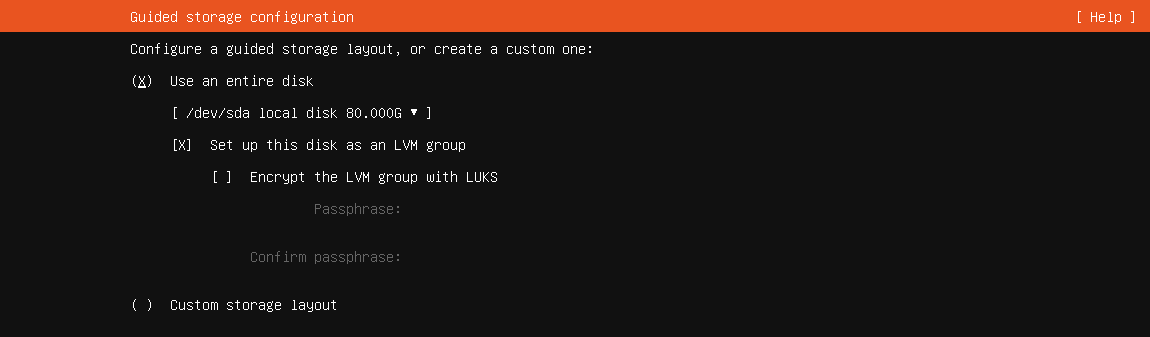
전체용량을 쓰기 위해 ubuntu-lv를 선택 하여 edit 로 들어갑니다.

사용할 수 있는 MAX 값을 다 넣음

설치 하기 위해 디스크를 포멧한다고 경고하는 문구니 넘어가자

사용자아이디 서버이름 관리자아이디 그리고 비번이다.
비번은 절대 까먹지 말자. 서버든 DB든 이거든 저거든...

원격으로 관리를 할것인지 SSH설치 여부를 체크

마지막으로 추가로 페키지를 설치할것을 고르는 것인데
따로 나중에 설치를 할 것이니 여기선 딱히...

done을 누르고 진행 하면
설치가 시작이 된다. 설치가 끝나면 Reboot

이제 로그인 하여 ubuntu server를 즐겨 보자.

'Learning > ubuntu' 카테고리의 다른 글
| ubuntu서버 미러서버 변경 (0) | 2020.12.13 |
|---|---|
| ubuntu 작업중 자주 쓰는 모음 (0) | 2020.12.13 |
| Ubuntu 서버 최신 상태 유지 (0) | 2020.12.12 |
| vmware ubuntu 공유폴더 설정 및 추가사항 (0) | 2020.12.10 |
| ubuntu vi 명령어 (0) | 2020.12.10 |
